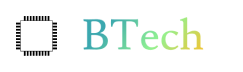Captura de pantalla en Windows 10
Si habitualmente trabajamos con el ordenador, en cualquier momento podemos tener la necesidad de capturar la pantalla de Windows 10 , una imagen, una ventana, etc.. para poder compartir o crear gráficos.
Herramientas de captura de pantalla
Dependiendo lo que queramos hacer, disponemos de varias herramientas para capturar la pantalla de Windows 10 , estas se abren con diferentes atajos de teclado.
La forma de trabajar con estas herramientas, es la siguiente:
1- pulsamos la combinación de teclas
- Alt +Impr. Pant
- Win+ Impr.Pant
- Win + Shift + S
- Win + G
- Windows + Alt + Impr Pant
2-Abrimos el editor de imágenes correspondiente y pulsamos Ctrl + V o pulsar con el botón derecho del ratón y elegir pegar
Impr. Pant
para usar esto herramienta, debemos pulsar la tecla de impr Pant del teclado. Realizándose una captura de pantalla de todo lo que tenemos en nuestro escritorio en el portapapeles y lo tendremos disponible para copiar en cualquier programa de edición de imágenes
Alt + Impr. Pant.
Permite hacer una captura de la pantalla activa en Window 10 , guardandose en el portapapeles para usar posteriormente en cualquier programa de edición
Win + Impr. Pant
Esta combinación nos realiza una captura de pantalla completa y guarda la imagen en una carpeta del disco duro para almacenarla, esta se guarda en la carpeta Imagenes > Capturas de pantalla
Win + Shift + S

Esta combinación de teclas nos abre la herramienta Snit & Sketch ( Recorte y Anotación ) . Esta herramienta la incorporo Windows 10. Al pulsar las teclas nuestra pantalla se oscurecerá y en la zona superior de la misma nos aparece una barra con varios iconos, con las diferentes opciones que tenemos.
Win + G
Si queremos abrir Xbox Game Bar para hacer una captura de pantalla en window 10 donde disponemos de varias opciones desde hacer una captura hasta grabar un video capturando la pantalla

Windows + alt + Impr Pant
Esta combinación de teclas es muy parecidad a Win + Impr. Pant la diferencia esta en que solo hace la captura de pantalla de la venta activa o aplicación